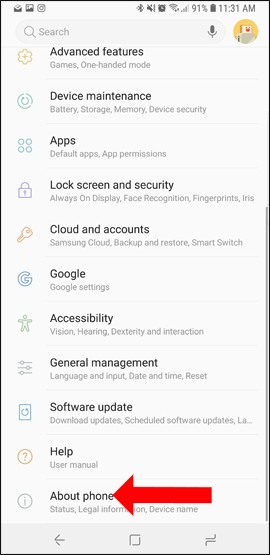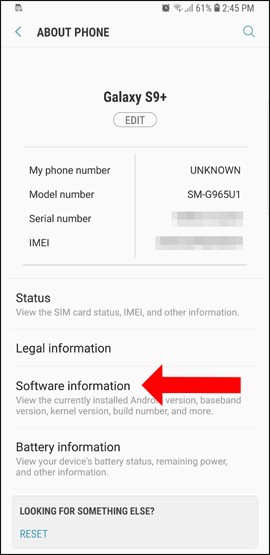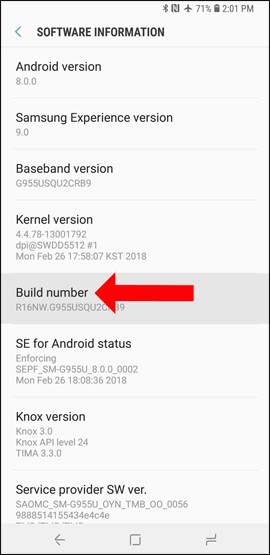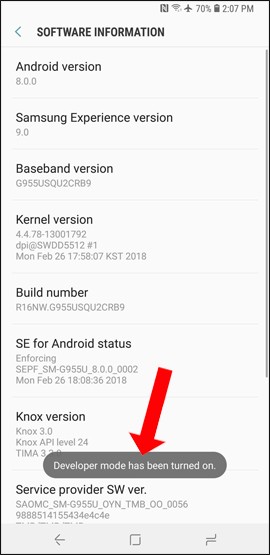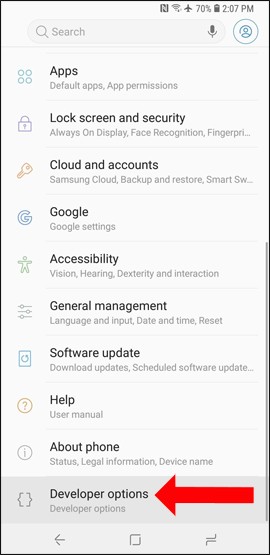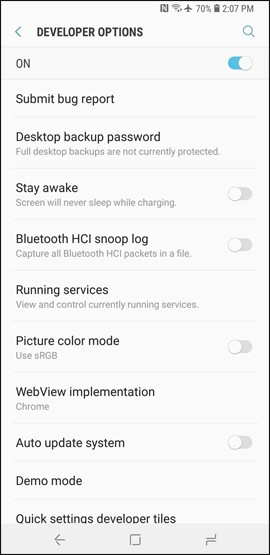Je hebt besloten je apparaat te rooten en een aangepaste ROM te installeren, of je wilt een app downloaden vanaf je computer. Voordat je met ADB-opdrachten op Android kunt spelen om software op je apparaat te installeren, moet je de ontwikkelaarsopties inschakelen.
Ontwikkelaarsopties op Android-apparaten zijn standaard verborgen om wijzigingen die het systeem beïnvloeden te voorkomen. Het volgende artikel legt lezers uit hoe ze de ontwikkelaarsmodus op Android kunnen inschakelen, geïllustreerd aan de hand van de Samsung Galaxy S9, en hoe ze deze optie kunnen uitschakelen als ze niet meer worden gebruikt. De opties in de ontwikkelaarsmodus zijn zeer nuttig voor het apparaat. U krijgt meer nuttige opties voor het apparaat, zoals het oplossen van USB-fouten, het gebruik van ADB, het aanpassen van de DPI voor een betere instelling, ...
1. Ontwikkelaarsopties inschakelen
Stap 1: Klik op het pictogram 'Instellingen' in de hoofdinterface van het apparaat. Scrol omlaag in de interface 'Instellingen' en klik op ' Over de telefoon' . Klik vervolgens op 'Software-informatie' . Op de MIUI van Xiaomi-telefoons vindt u de MIUI-versie of het Build-nummer . Klik er herhaaldelijk op totdat de melding 'Ontwikkelaarsopties zijn ingeschakeld' verschijnt.
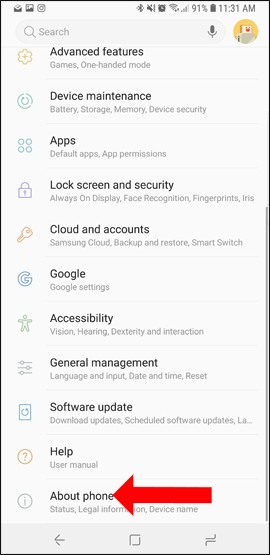
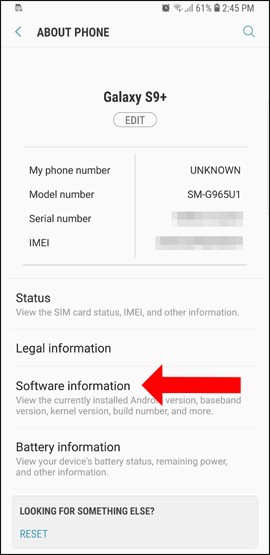
Stap 2: Klik in de nieuwe interface 7 keer achter elkaar op Buildnummer . Na 2 keer tikken verschijnt er een klein meldingsvenster met de tekst Je bent nu X stappen verwijderd van het worden van een ontwikkelaar, met een aftelfunctie voor elke volgende tik.
Wanneer de melding 'Ontwikkelaarsmodus is ingeschakeld' verschijnt, is het klaar. Sommige apparaten vragen om een pincode.
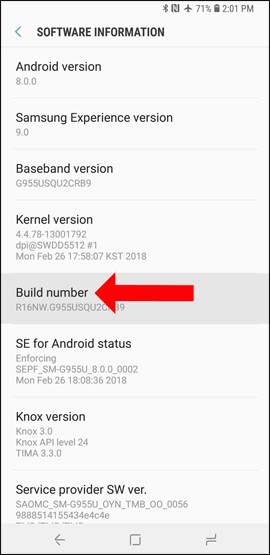
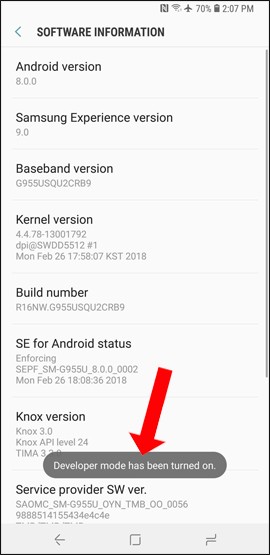
Fabrikanten van telefoons en tablets ( OEM's ) plaatsen deze optie niet op dezelfde locatie, hoewel dit via dezelfde procedure gebeurt. Dit is het pad om het buildnummer op de apparaten te vinden:
- Populaire Android-telefoons: Instellingen > Over de telefoon > Buildnummer
- LG G3: Instellingen > Over de telefoon > Software-informatie > Buildnummer
- HTC One (M8): Instellingen > Info > Software-informatie > Meer > Buildnummer
- Xiaomi: Instellingen > Over de telefoon > Buildnummer of MIUI-versie . Ga na activering naar Instellingen > Systeem > Geavanceerd > Ontwikkelaarsopties om deze te openen.
Na 7 keer tikken worden de ontwikkelaarsopties ontgrendeld en zijn ze beschikbaar. Wanneer u terugkeert naar de instellingeninterface van het apparaat, ziet u de ontwikkelaarsopties onderaan de lijst. Als u erop klikt, ziet u diverse opties om het systeem verder te verfijnen.
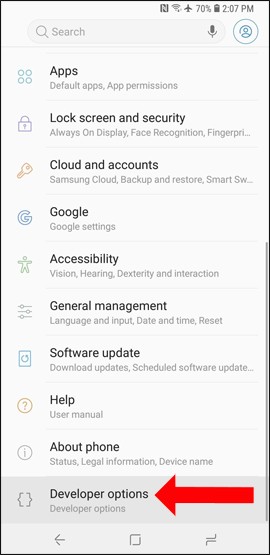
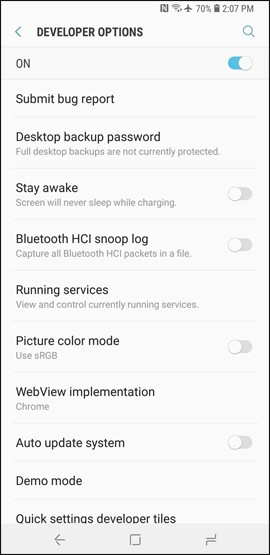
2. Ontwikkelaarsopties verwijderen
Het verwijderen van ontwikkelaarsopties is mogelijk, maar niet voor alle Android-apparaten. De enige manier om dit te doen is door alle instellingen terug te zetten naar de fabrieksinstellingen.
Ga naar Instellingen > Apps > Instellingen > Gegevens wissen. Er verschijnt een venster waarin u wordt gevraagd om te bevestigen. Tik op OK .
Deze methode kan op veel Android-telefoons en -tablets worden toegepast.
Het inschakelen van de ontwikkelaarsmodus op Android helpt technici, of mensen met technische kennis, om meer aan te passen. Schakel deze modus echter niet in als u niet weet hoe u deze moet gebruiken, anders heeft dit grote gevolgen voor het systeem.
Zie ook:
Succes!